Ez a cikk elmagyarázza, hogyan hozhat létre új felhasználót az Ubuntu OS-en a kezelőfelületen és a parancssoron keresztül. Ezenkívül elmagyarázzuk, hogyan rendelhetünk sudo privilégiumokat a felhasználóhoz, és hogyan törölhetjük, ha szeretné. A cikkben ismertetett parancsokat és eljárásokat futtattuk egy Ubuntu 20-on.04 LTS rendszer.
Megjegyzés: Felhasználói fiók hozzáadásához vagy törléséhez rendszergazdai jogosultságokkal kell rendelkeznie.
Felhasználói fiók létrehozása felhasználói felület használatával
Az új felhasználói fiók felhasználói felületen keresztül történő létrehozásához kövesse az alábbi lépéseket:
- Nyissa meg a Beállítások segédprogram segítségével az egér jobb oldali gombjával az asztalról.
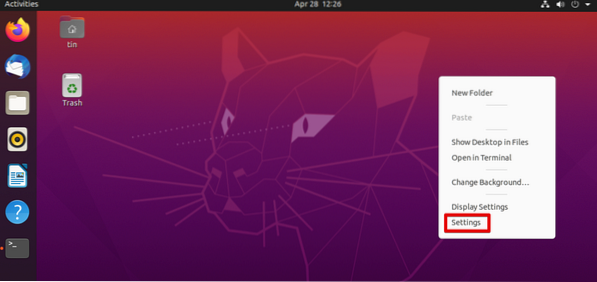
- Ezután navigáljon a Felhasználók fülre a bal oldali panelen. A jobb oldali panelen az összes mező alapértelmezés szerint le van tiltva. A módosítások elvégzéséhez fel kell oldania a beállításokat. A jobb felső sarokban nyomja meg a ikont Kinyit gomb.
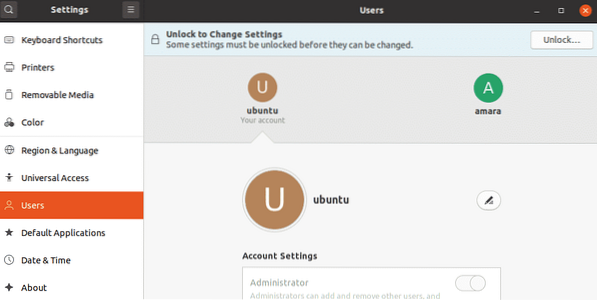 A következő Hitelesítés párbeszédpanel jelenik meg. Írja be a jelszót, majd kattintson a gombra Hitelesítés gomb. Ezzel minden mező engedélyezve lesz.
A következő Hitelesítés párbeszédpanel jelenik meg. Írja be a jelszót, majd kattintson a gombra Hitelesítés gomb. Ezzel minden mező engedélyezve lesz. 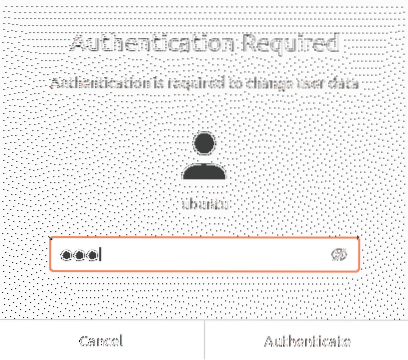
- Ezután kattintson a gombra Felhasználó hozzáadása gomb.
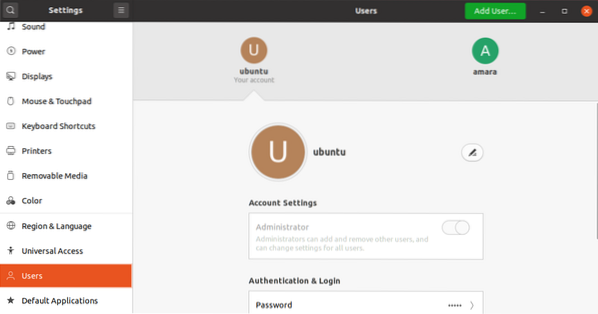
- Megnyílik a következő párbeszédpanel, amelyben arra kéri, hogy adja meg a létrehozandó új felhasználó számára szükséges információkat. Választhat a Alapértelmezett vagy egy Adminisztrátor fiókot az előtte lévő fül kiválasztásával Fiók Típus. A rendszergazdai fióknak több jogosultsága van, mint a szokásos felhasználói fióknak, és telepíthetik, eltávolíthatják és frissíthetik a szoftvereket, hozzáadhatják és eltávolíthatják a felhasználókat, és konfigurálhatnak.Írja be a felhasználónevet és állítson be jelszót, vagy hagyja, hogy a felhasználó beállítsa a következő bejelentkezéskor. Ezután kattintson a gombra Hozzáadás gomb.
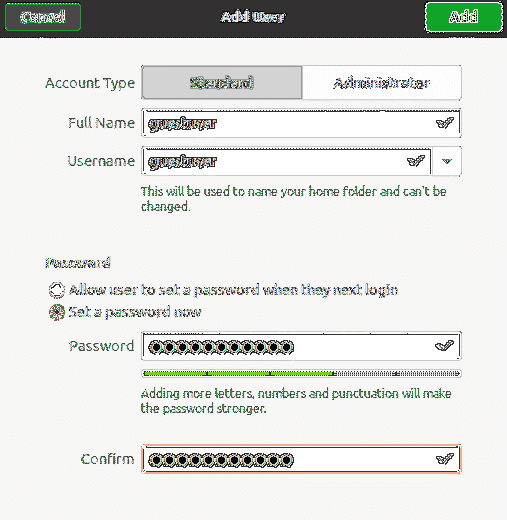
Most létrehozták a felhasználói fiókot, és látni fogja azt a Felhasználók ablak.
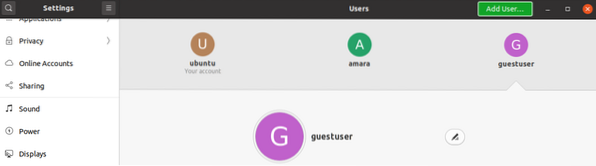
Felhasználói fiók törlése felhasználói felület használatával
Ha törölni szeretné a felhasználói fiókot a felhasználói felület használatával, kövesse az alábbi egyszerű lépéseket:
- Nyissa meg a Beállítások segédprogram segítségével az egér jobb oldali gombjával az asztalról.
- Ezután navigáljon a Felhasználó fülre. A jobb oldali panelen az összes mező alapértelmezés szerint le van tiltva. A módosítások elvégzéséhez fel kell oldania a beállításokat. A jobb felső sarokban nyomja meg a ikont Kinyit gomb.
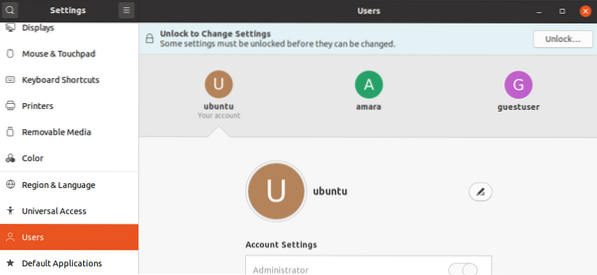
- A következő hitelesítési párbeszédpanelen írja be a jelszót, majd kattintson a gombra Hitelesítés gomb.
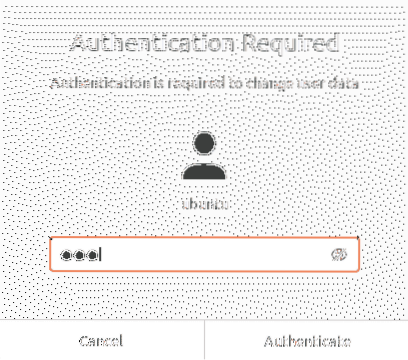
- Válassza ki az eltávolítani kívánt fiókot, és nyomja meg a gombot Felhasználó eltávolítása gomb.
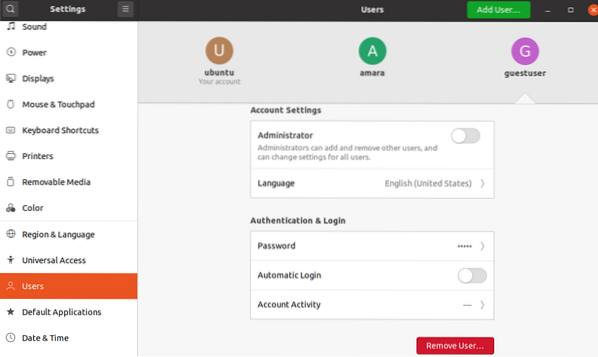 Ezután megkérdezi, hogy meg akarja-e őrizni vagy eltávolítani a felhasználó saját könyvtárát. Választhatja a fájlok eltávolítását vagy megőrzését a megfelelő gombokkal.
Ezután megkérdezi, hogy meg akarja-e őrizni vagy eltávolítani a felhasználó saját könyvtárát. Választhatja a fájlok eltávolítását vagy megőrzését a megfelelő gombokkal. 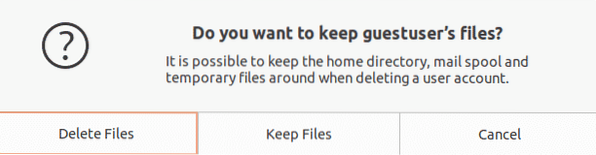
Ezt követően a felhasználói fiók eltávolításra kerül a rendszerből.
Felhasználói fiók létrehozása a parancssor segítségével
Új felhasználói fiók létrehozásához a parancssor használatával kövesse az alábbi lépéseket:
- Találat Ctrl + Alt + T hogy elindítsuk a parancssori Terminal alkalmazást az Ubuntuban.
- Most egy új felhasználói fiók létrehozásához használja a felhasználó hozzáadása parancsot az alábbiak szerint:
Cserélje ki
Példaként a „vendég” nevű felhasználói fiókot hozzuk létre, így a parancs a következő lenne:
$ sudo adduser vendégÍrja be a sudo jelszót. Ezután írja be és írja be újra az új felhasználói fiók jelszavát. Megadhat más információkat, vagy megnyomhatja Belép hogy elfogadja az alapértelmezettet.
Miután elkészült, a rendszer megkérdezi, hogy erősítse meg az információkat a Igen / nem választási lehetőség. Találat y a megerősítéshez ezt követően a rendszer létrehozza a felhasználói fiókot.
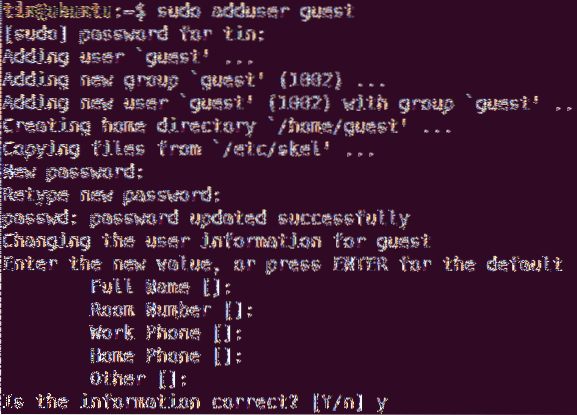
- A hozzáadás után az újonnan hozzáadott felhasználói fiókot a következő paranccsal ellenőrizheti:

- Ha sudo jogosultságokat szeretne adni a felhasználónak, akkor ezt a következő paranccsal teheti meg:
Példánkban ez lenne:
$ sudo usermod -aG vendég
Hozzáadja a felhasználót a sudo csoporthoz, és rendszergazdai jogokat rendel hozzá.
A felhasználói fiók törlése a parancssor segítségével
A felhasználói fiók törléséhez a parancssor használatával használja a következő szintaxist:
$ sudo deluser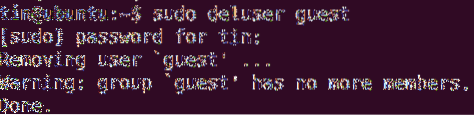
Ennyi van benne! Remélem, hogy ez hasznos lesz, ha valaha is létre kell hoznia egy új felhasználói fiókot az Ubuntu 20-ban.04 LTS rendszer.
 Phenquestions
Phenquestions


